PPT中怎样制作幻灯片掀起小角效果?
来源:网络收集 点击: 时间:2024-04-03插入图片。鼠标左键单击”【插入】功能区——【图像】功能组——【图片】命令“,接下来,会弹出【插入图片】对话框;在【插入图片】对话框中,鼠标左键单击”【下载】存储位置——【树林】选项——【插入】按钮“即可。

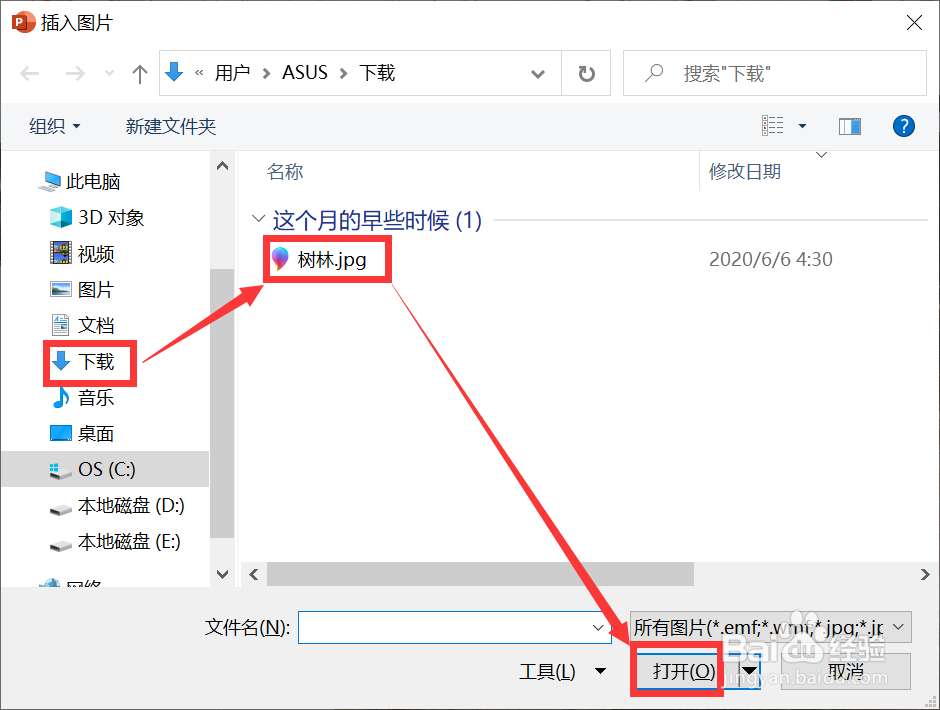 2/12
2/12插入形状。鼠标左键单击”【插入】功能区——【插图】功能组——【形状】命令“;在弹出的下拉菜单中选中等腰三角形;此时,鼠标指针变成“+”形状,然后用鼠标左键在合适的位置绘制等腰三角形。
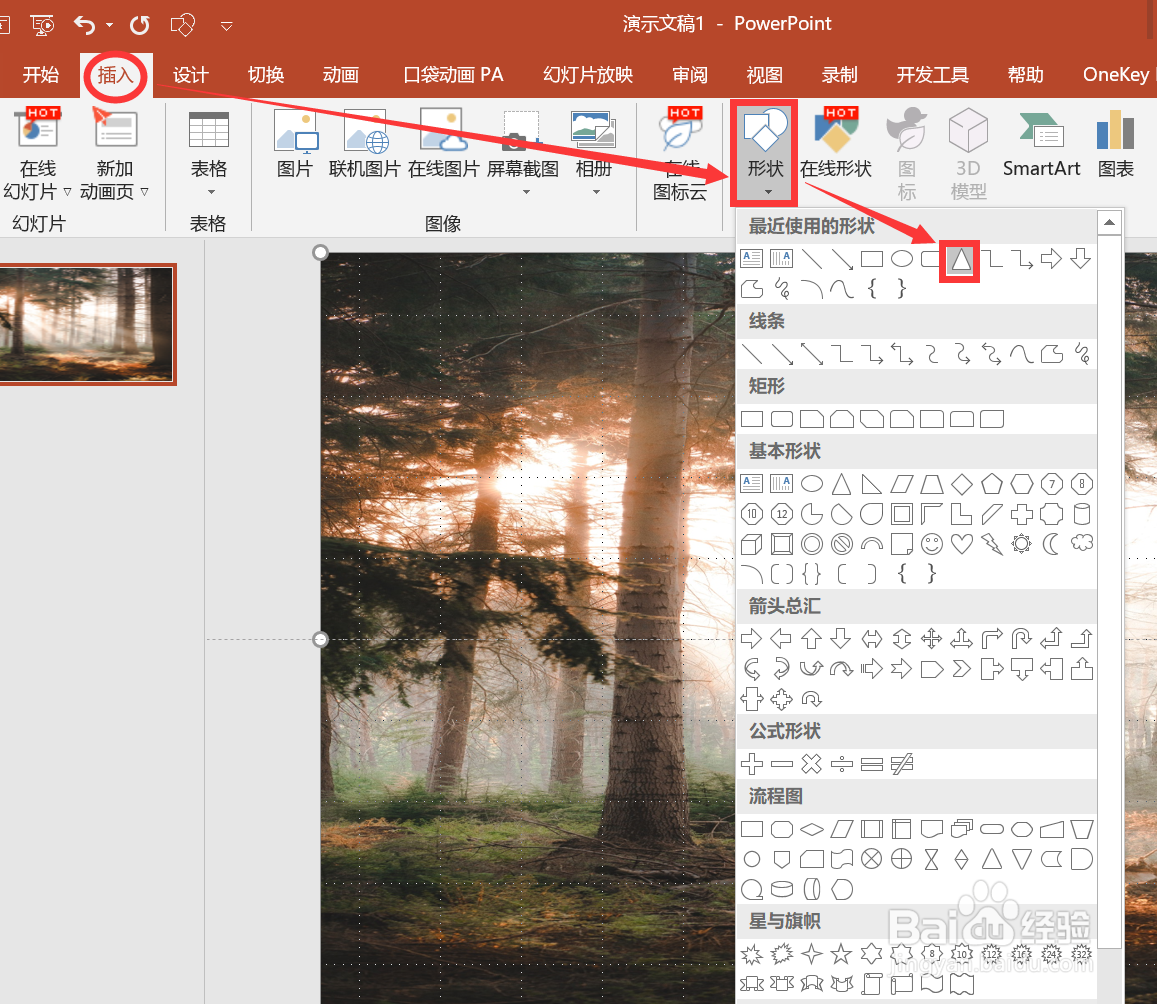
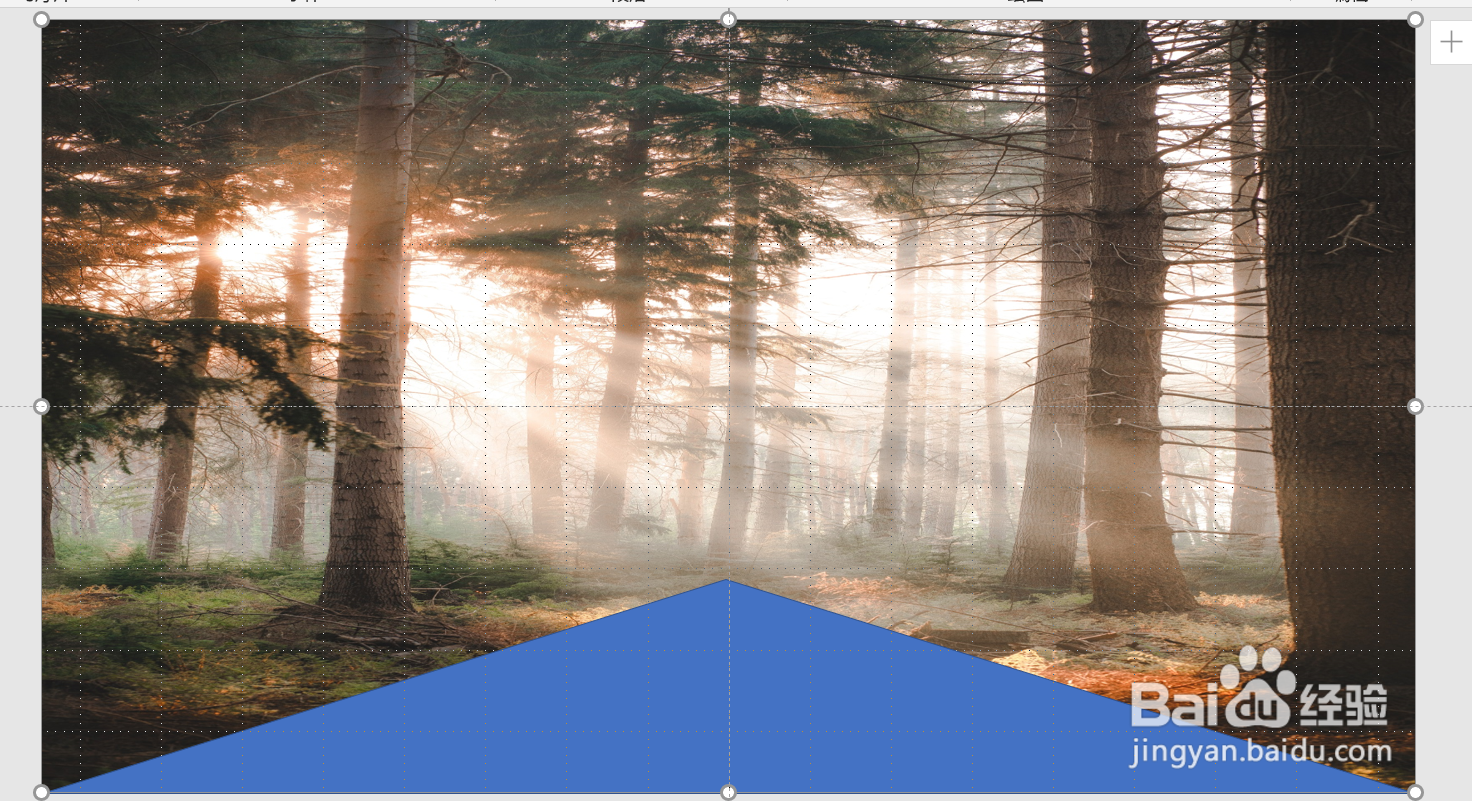 3/12
3/12向左拖动黄色的形状柄,使其移动到如图二的位置。
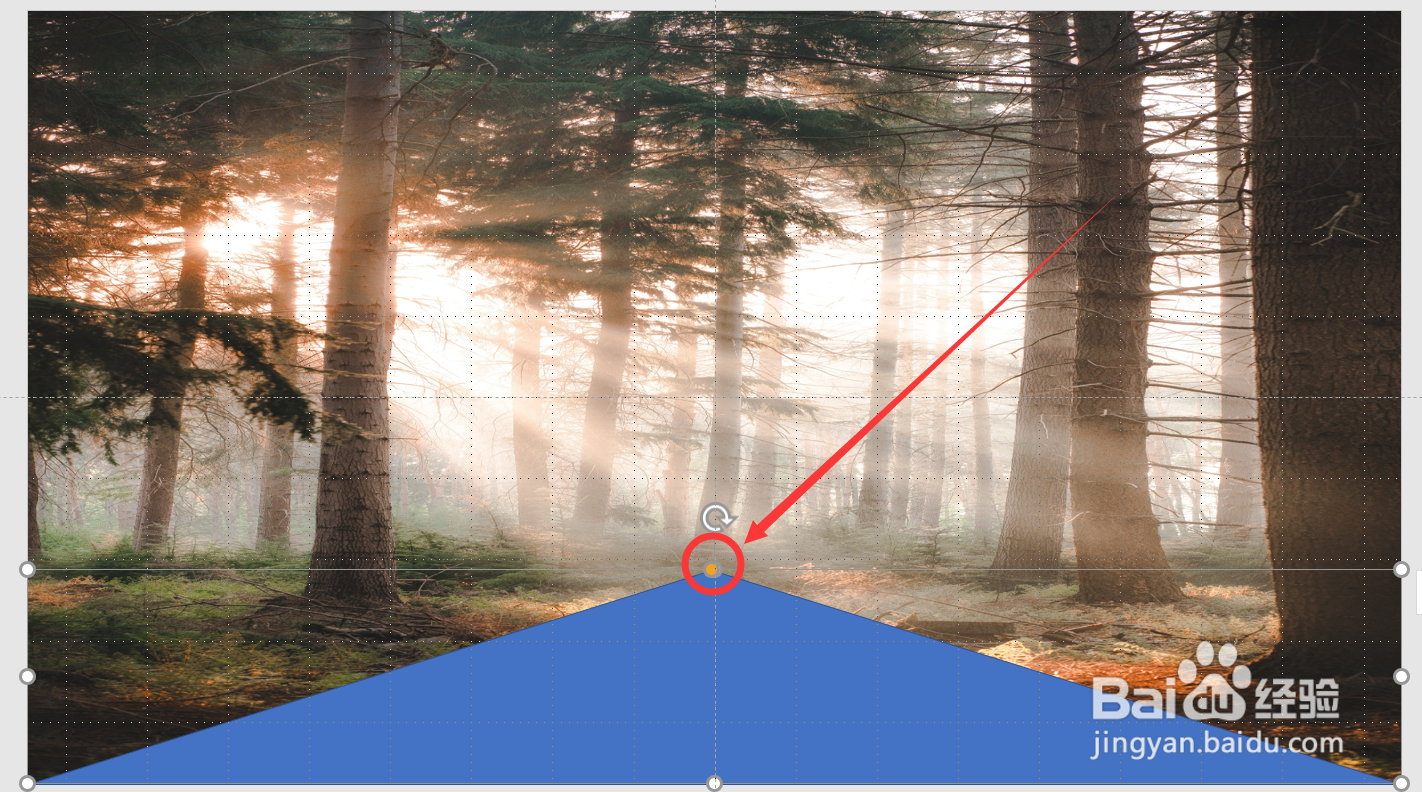
 4/12
4/12拖动如图的白色旋转柄,移动到合适的位置。
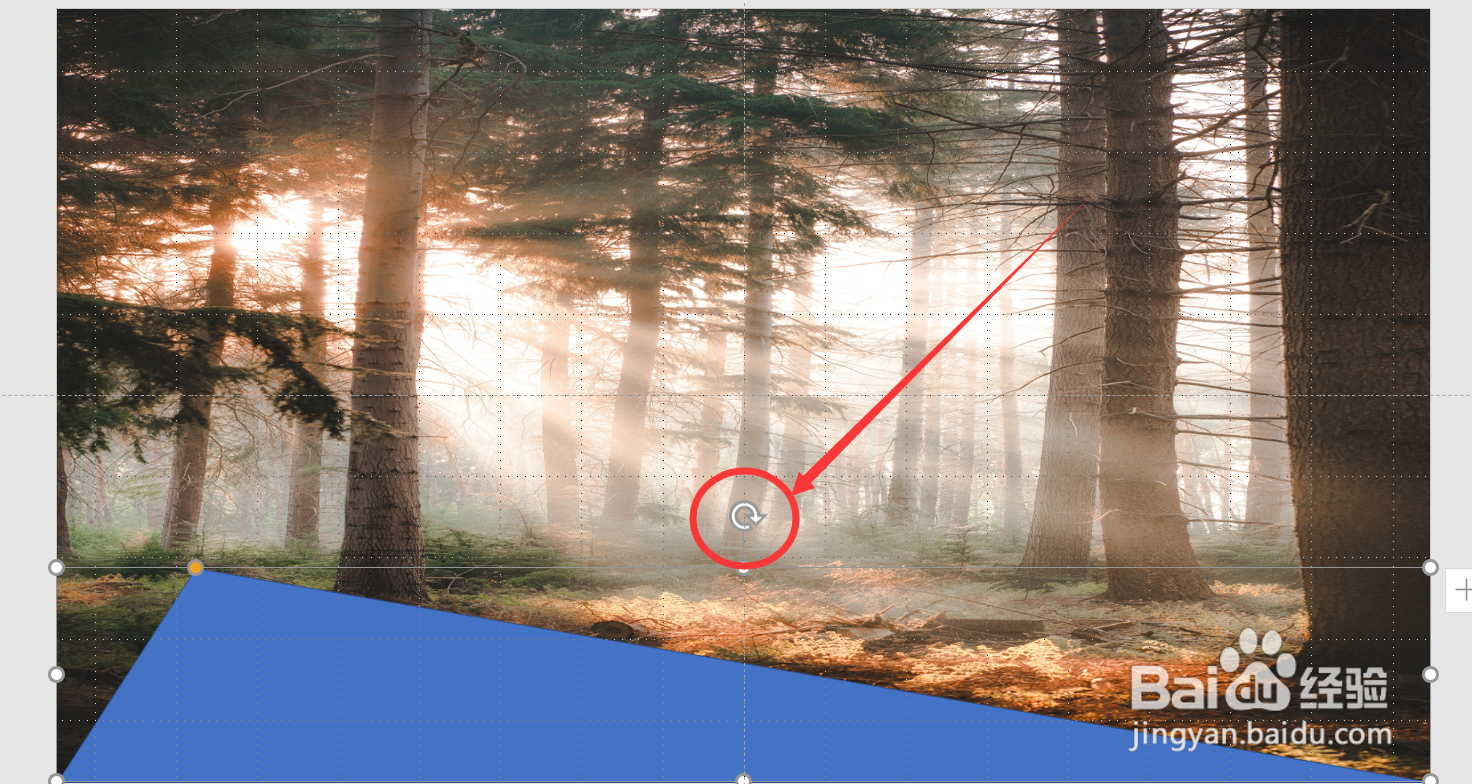 5/12
5/12调出【设置形状格式】对话框。移动鼠标指针到等腰三角形上,再单击鼠标右键;然后在弹出的快捷菜单中单击鼠标左键选中【设置形状格式】选项。
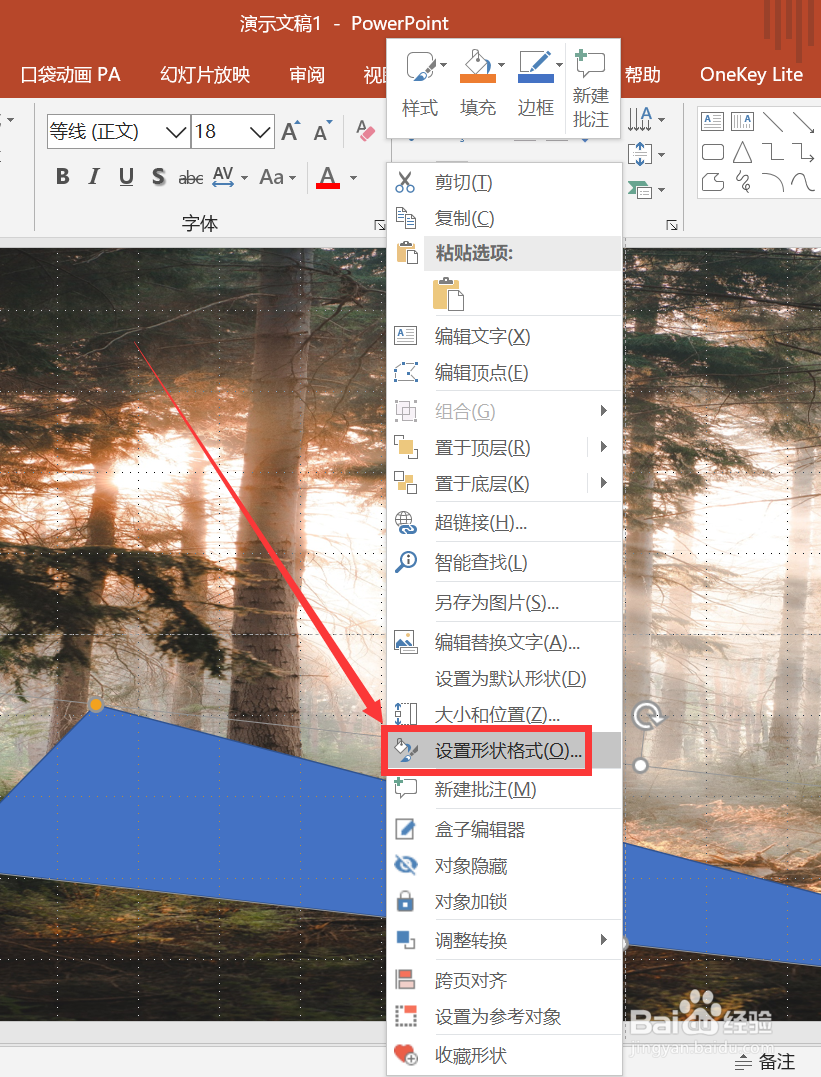 6/12
6/12设置形状轮廓为无轮廓。在【设置形状格式】对话框中,鼠标左键单击“【填充与线条】选项卡——【线条】选项区域——【无线条】复选框”即可。
 7/12
7/12设置线性向下。在【设置形状格式】对话框中,鼠标左键单击“【填充与线条】选项卡——【线条】选项区域——【渐变填充】复选框”;然后,在【类型】右侧的下拉三角按钮中选中【线性】;在【方向】右侧的下下拉三角按钮中选中【线性向下】选项即可。
 8/12
8/12在渐变光圈选项区中选中第一个渐变光圈。将其颜色调整为【白色,背景1】;同理,将第二各光圈的颜色调整为【白色,背景1】。
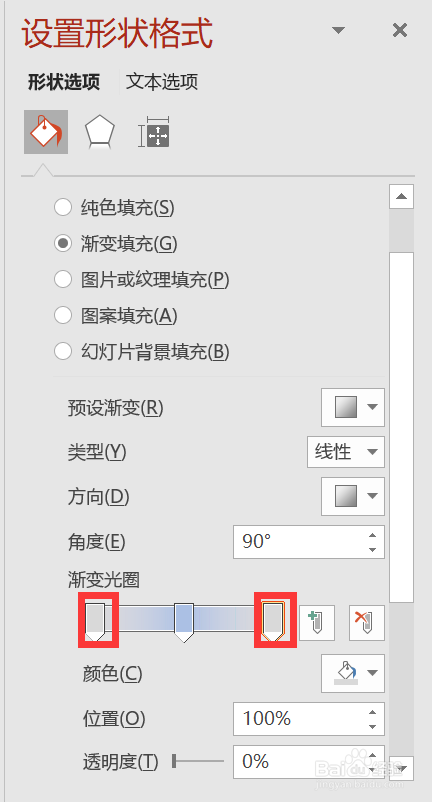
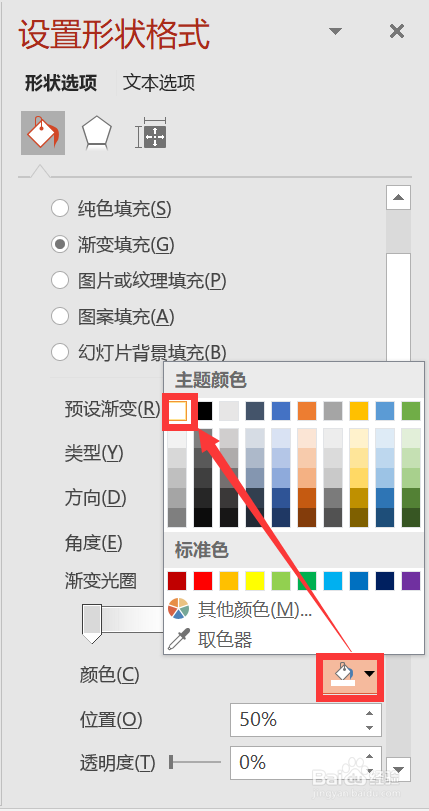 9/12
9/12在渐变光圈选项区中选中中间的渐变光圈。将其颜色调整为【白色,背景1,深色15%】。
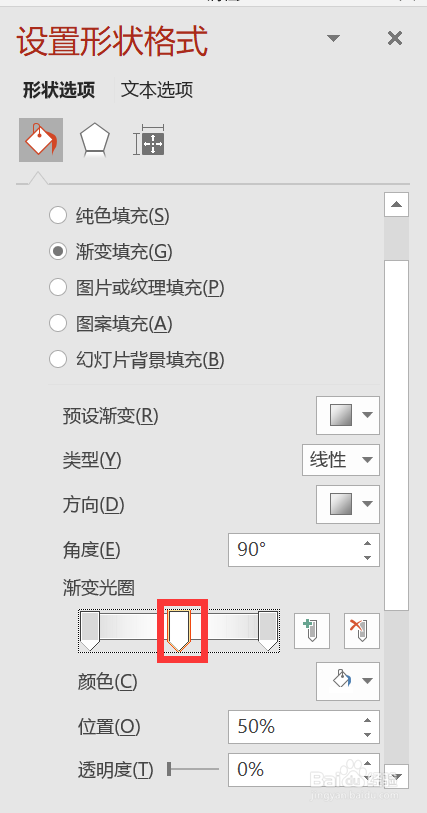
 10/12
10/12插入形状。鼠标左键单击”【插入】功能区——【插图】功能组——【形状】命令“;在弹出的下拉菜单中选中等腰三角形;此时,鼠标指针变成“+”形状,然后用鼠标左键在合适的位置绘制直角三角形。

 11/12
11/12鼠标左键单击选中图片和直角三角形;在【绘图工具】工具组中,鼠标左键单击“【格式】功能区——【插入形状】功能组——【合并形状】命令——【剪除】选项”即可。
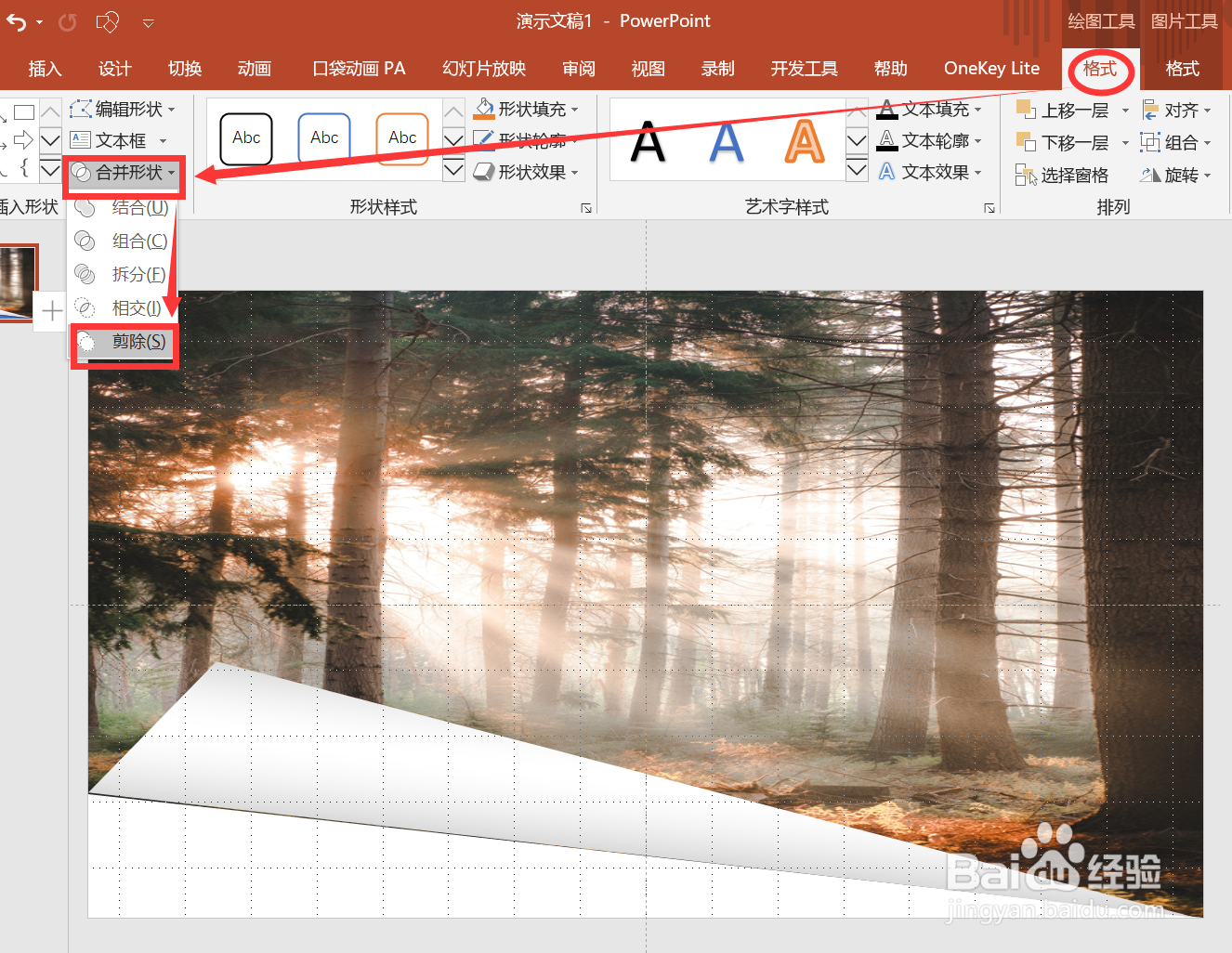 12/12
12/12单击鼠标左键选中等腰三角形。。在【设置形状格式】对话框中,鼠标左键单击“【效果】选项卡——【阴影】选项区域——【预设】右侧的下拉三角按钮——【外部】选项区域——【偏移:左】选项”;将【透明度】设置为【80%】,【大小】设置为【100%】,【模糊】设置为【50磅】,【角度】设置为【180度】,距离设置为【4磅】。
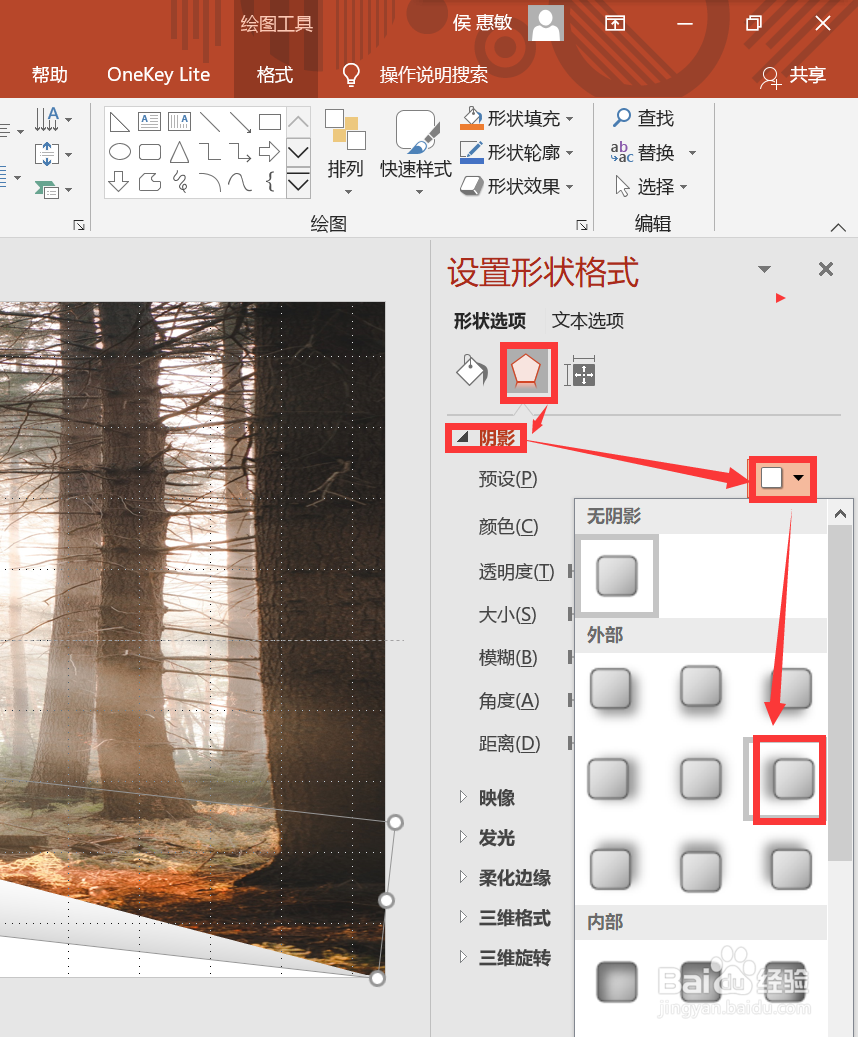

版权声明:
1、本文系转载,版权归原作者所有,旨在传递信息,不代表看本站的观点和立场。
2、本站仅提供信息发布平台,不承担相关法律责任。
3、若侵犯您的版权或隐私,请联系本站管理员删除。
4、文章链接:http://www.1haoku.cn/art_412466.html
 订阅
订阅